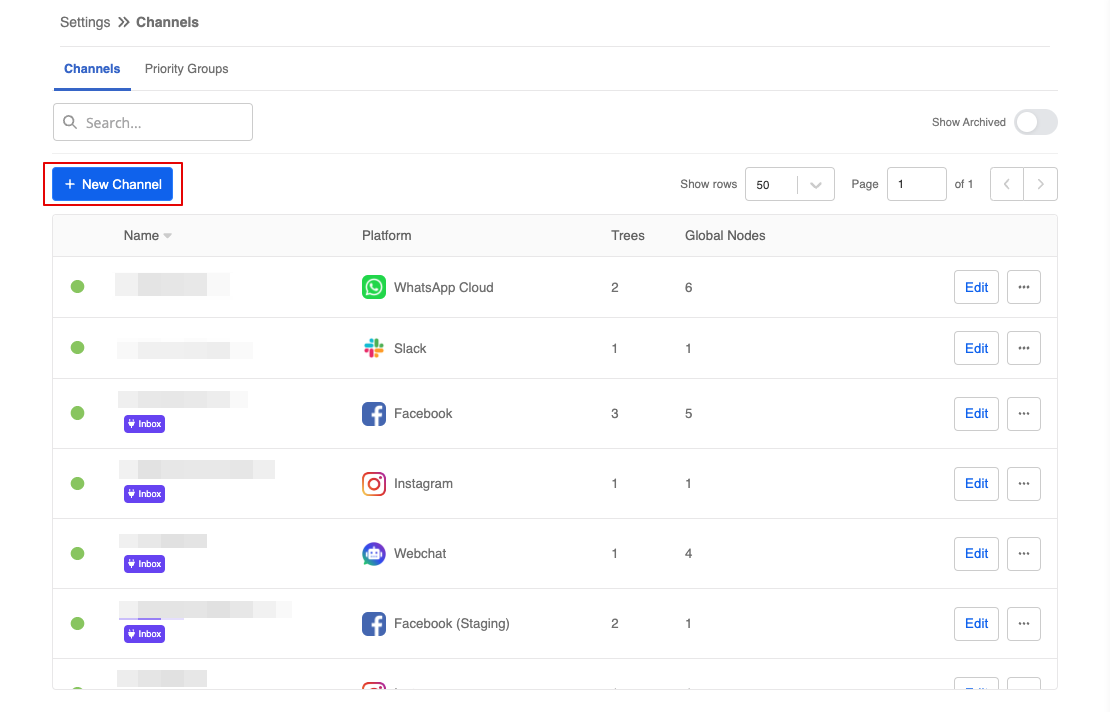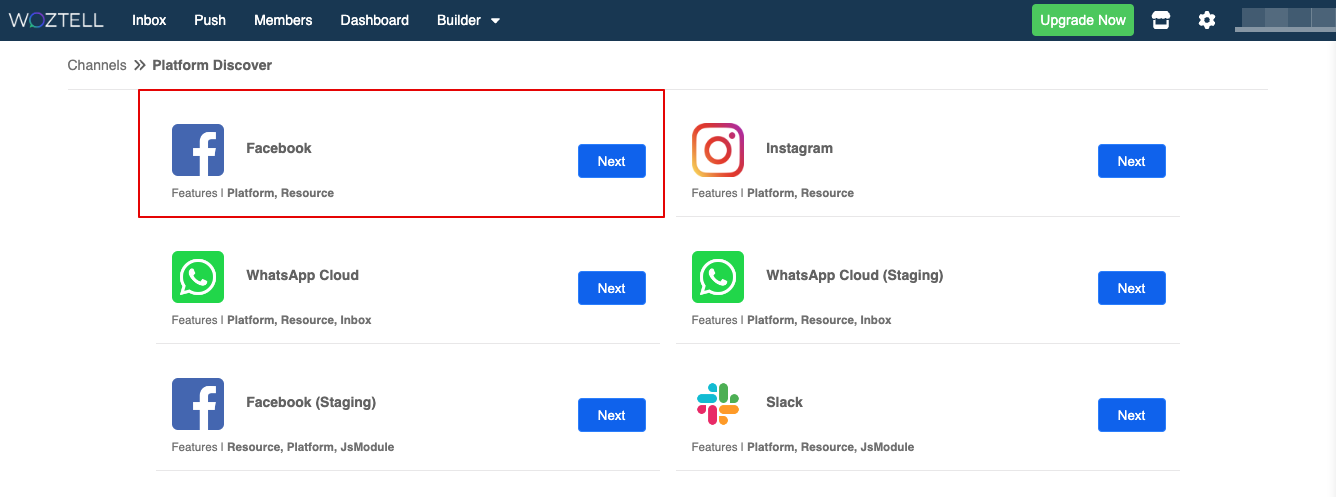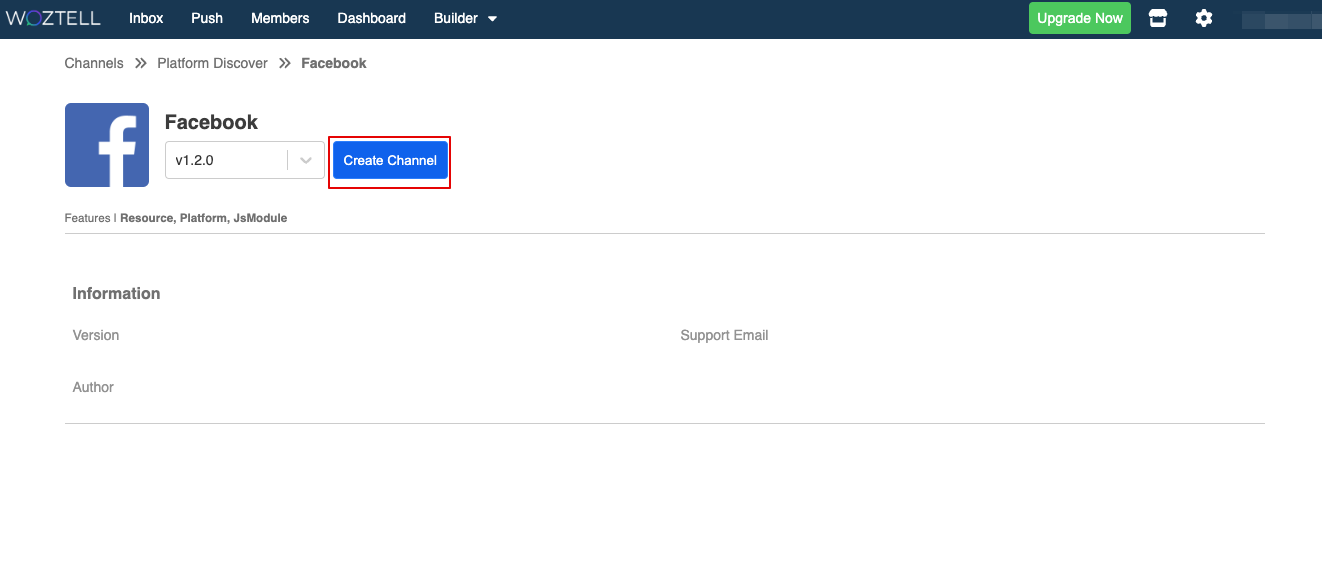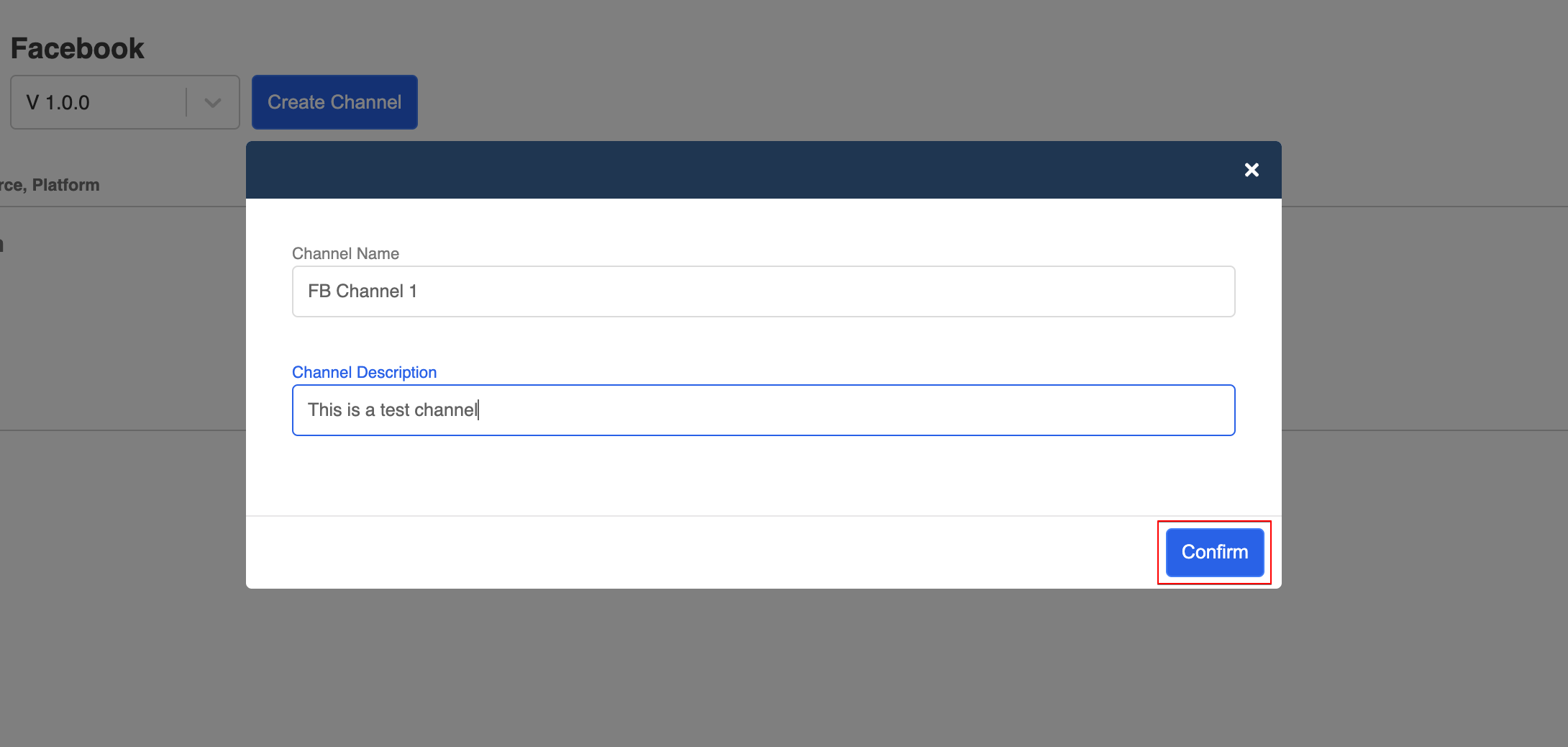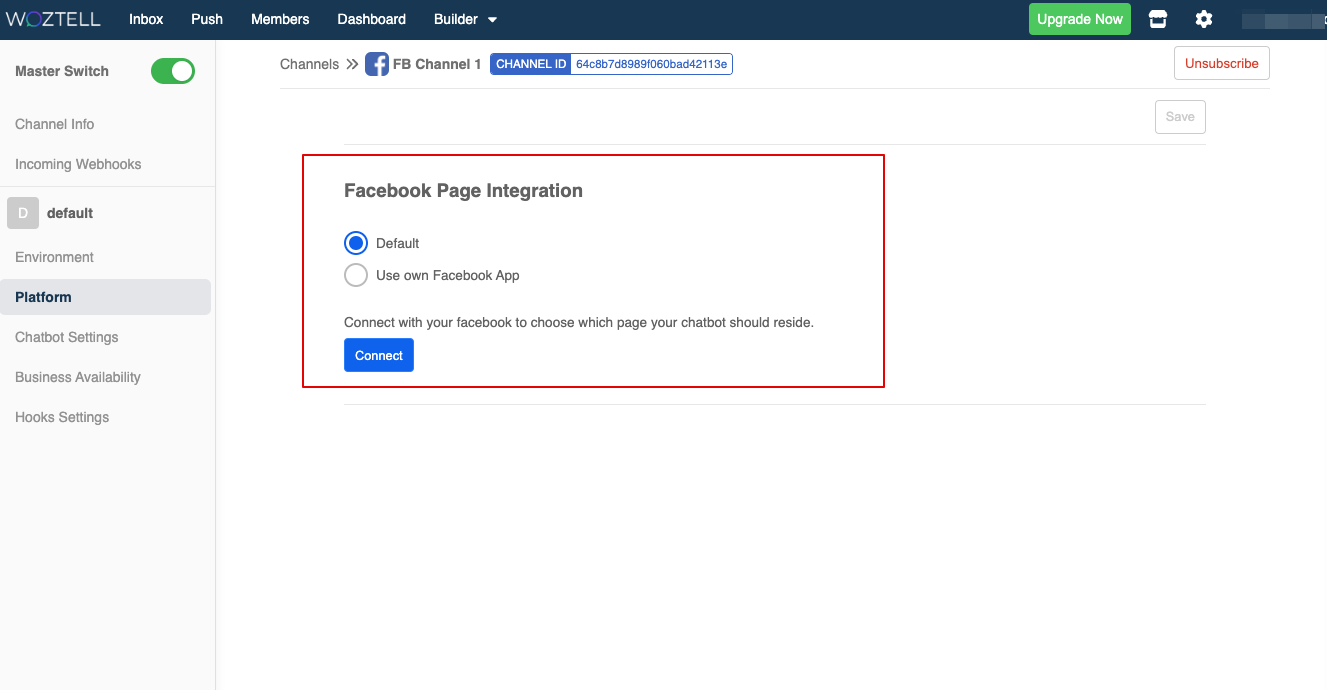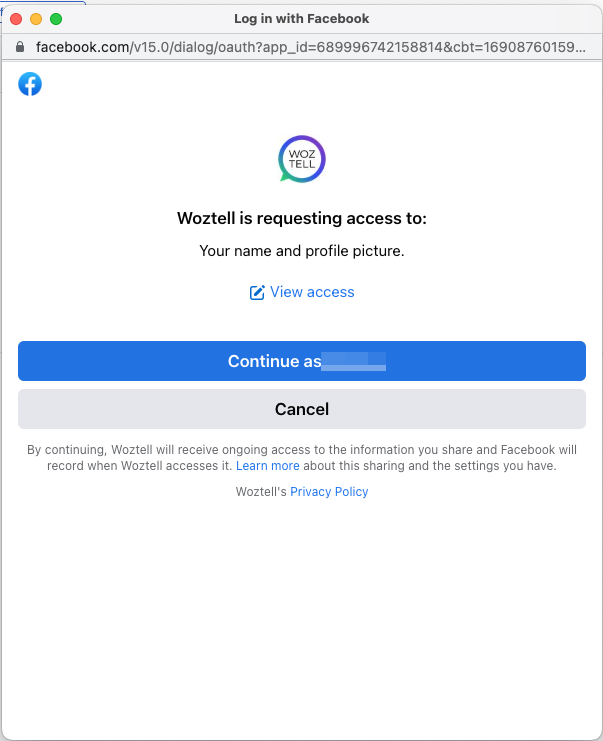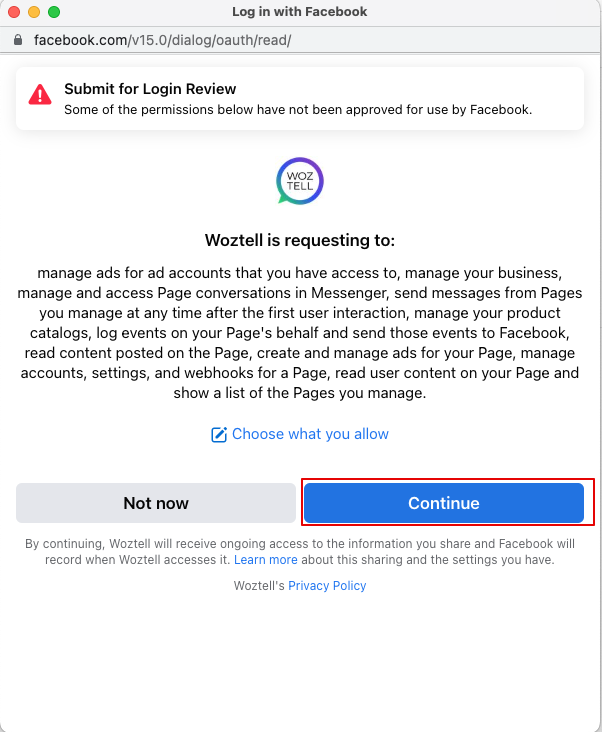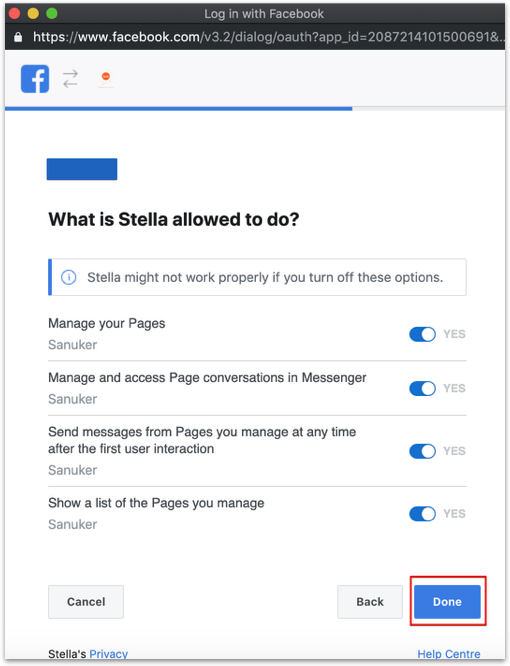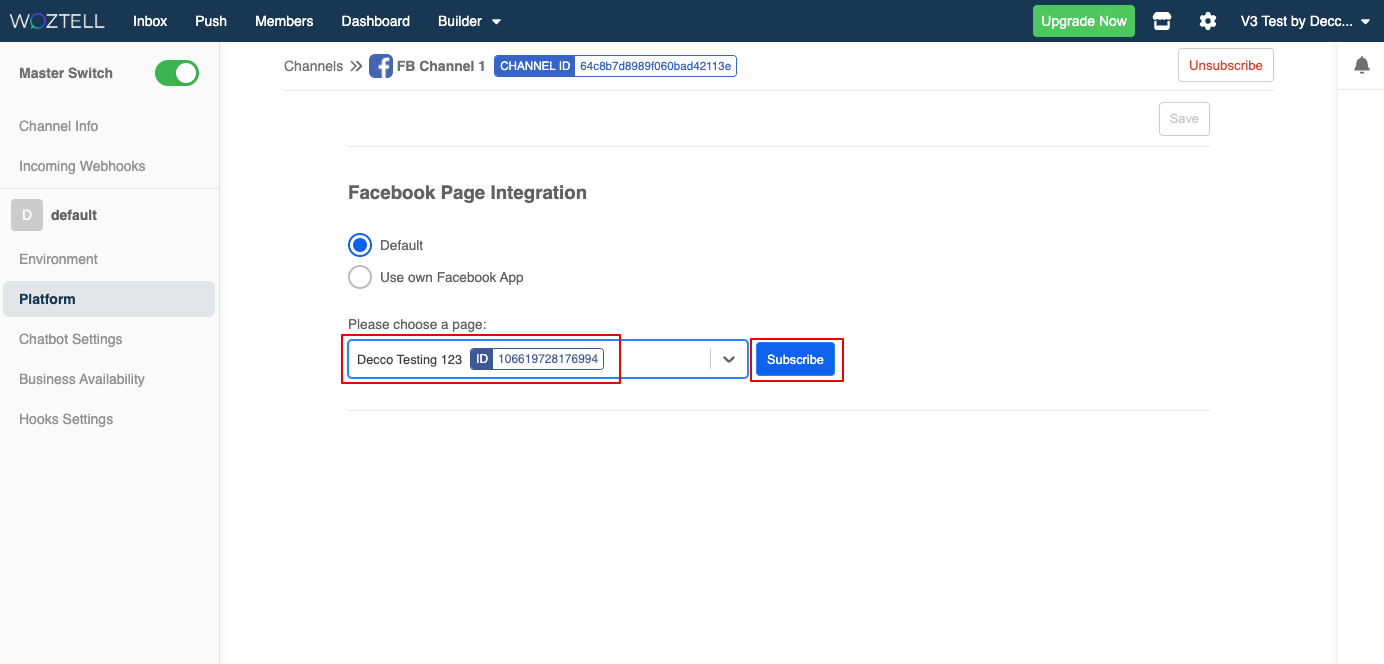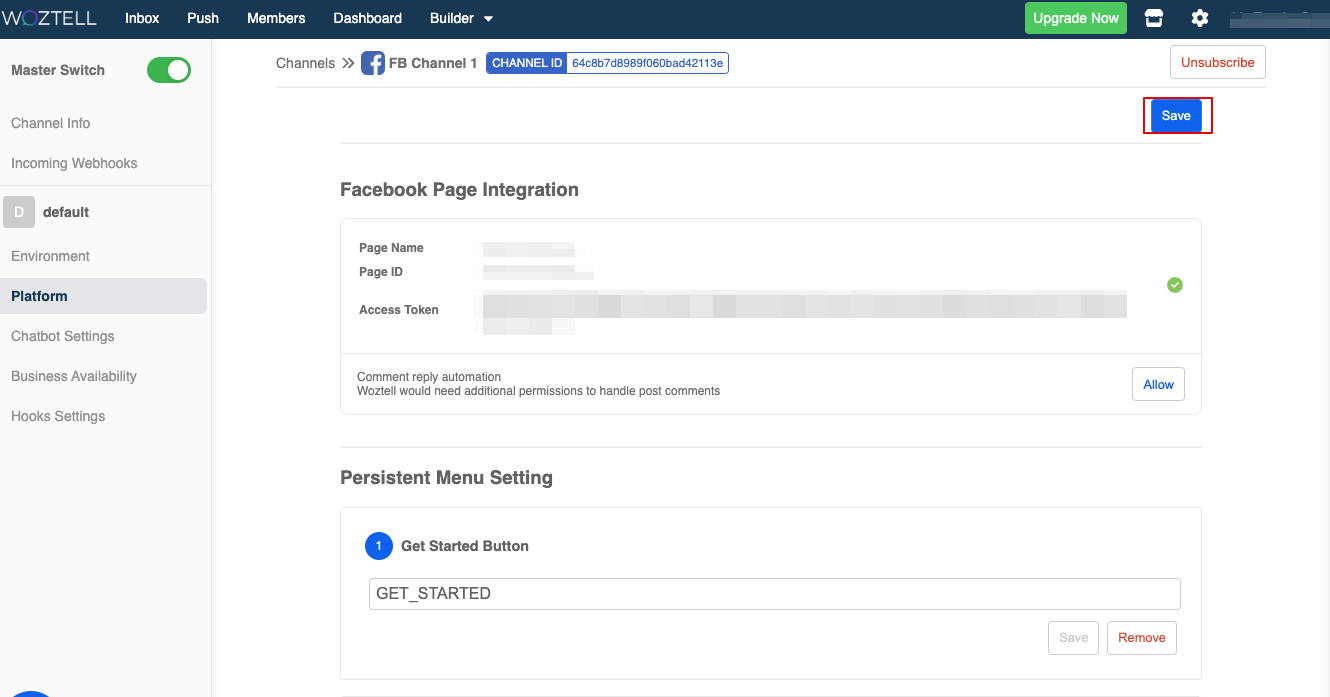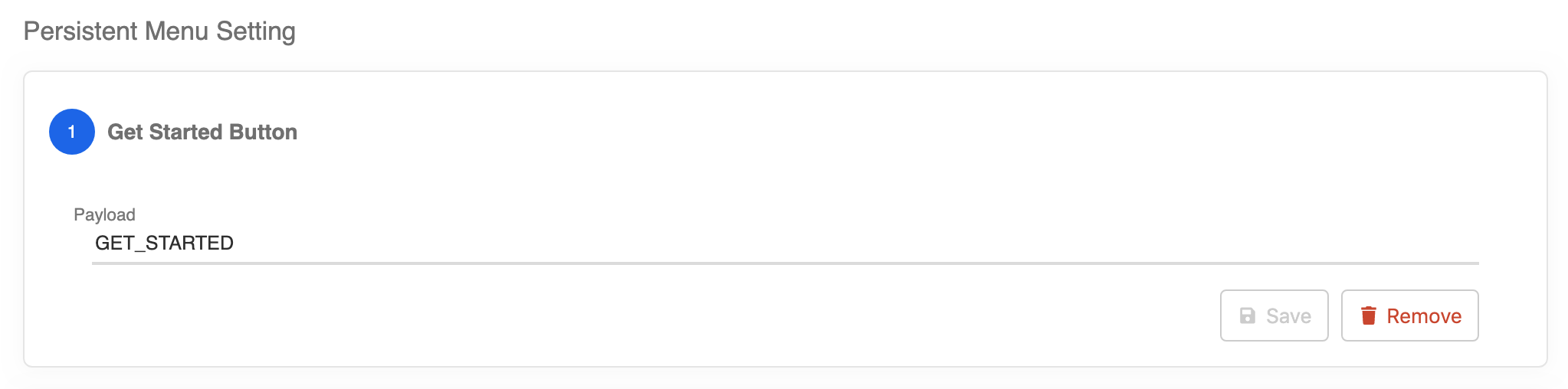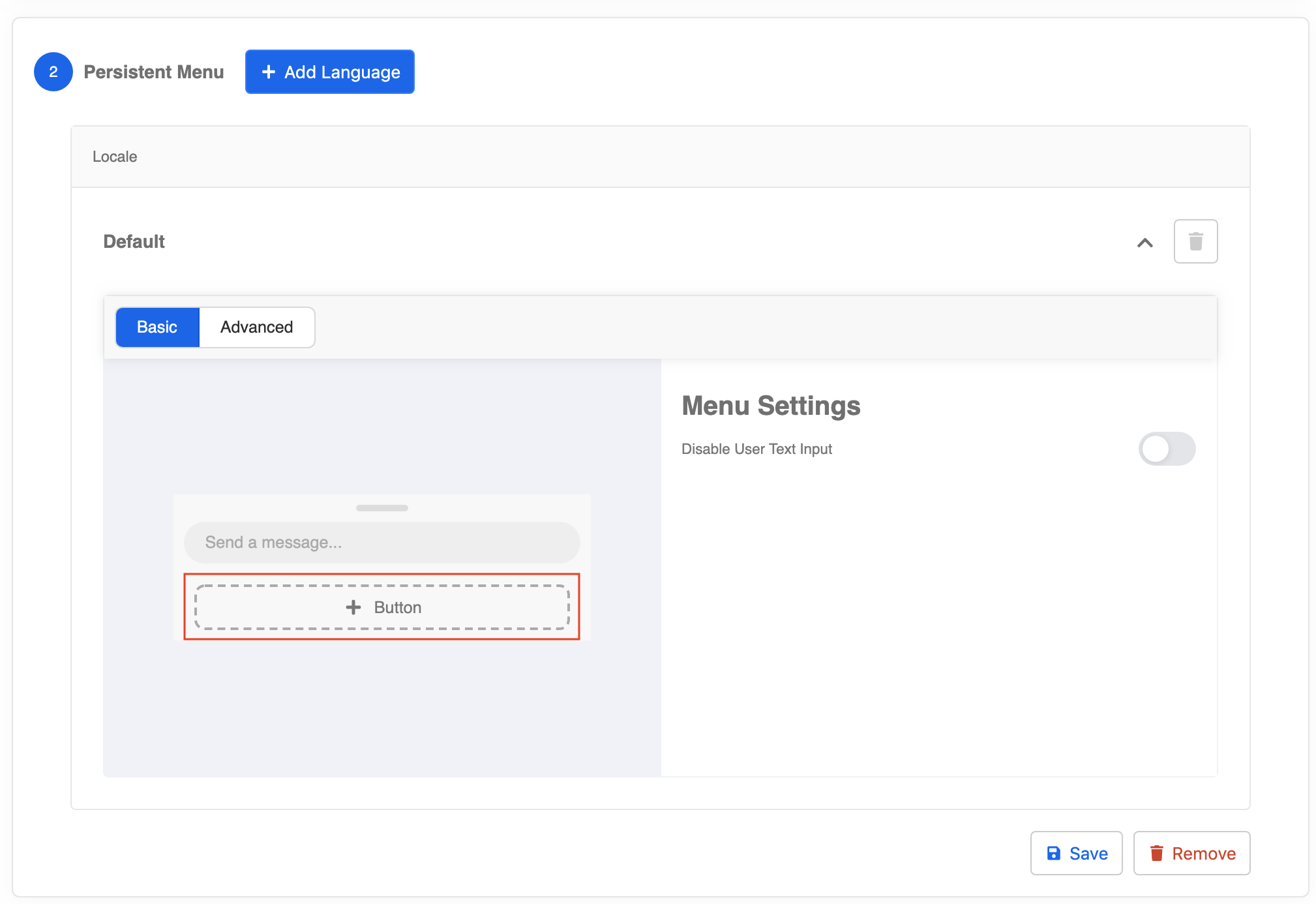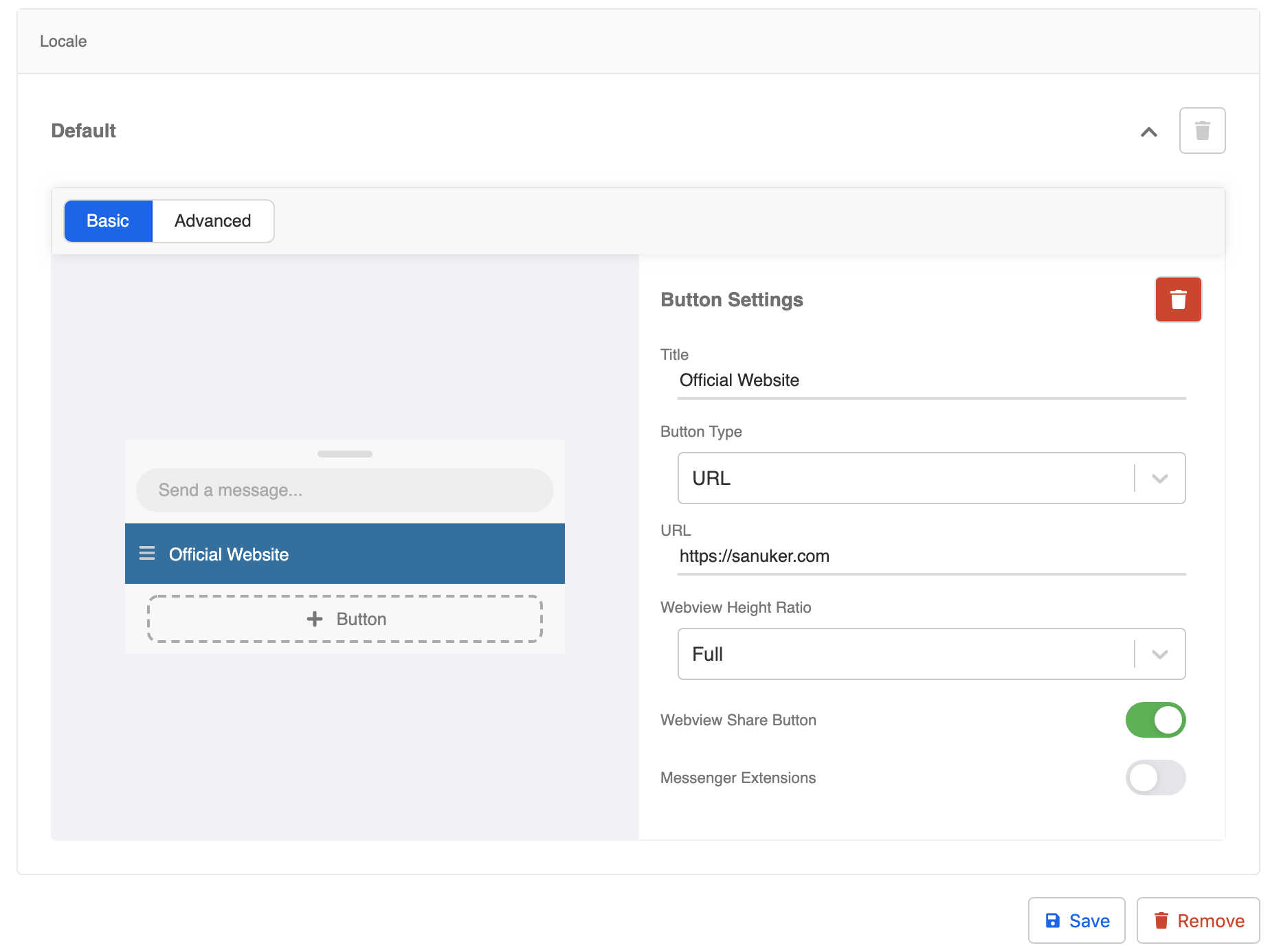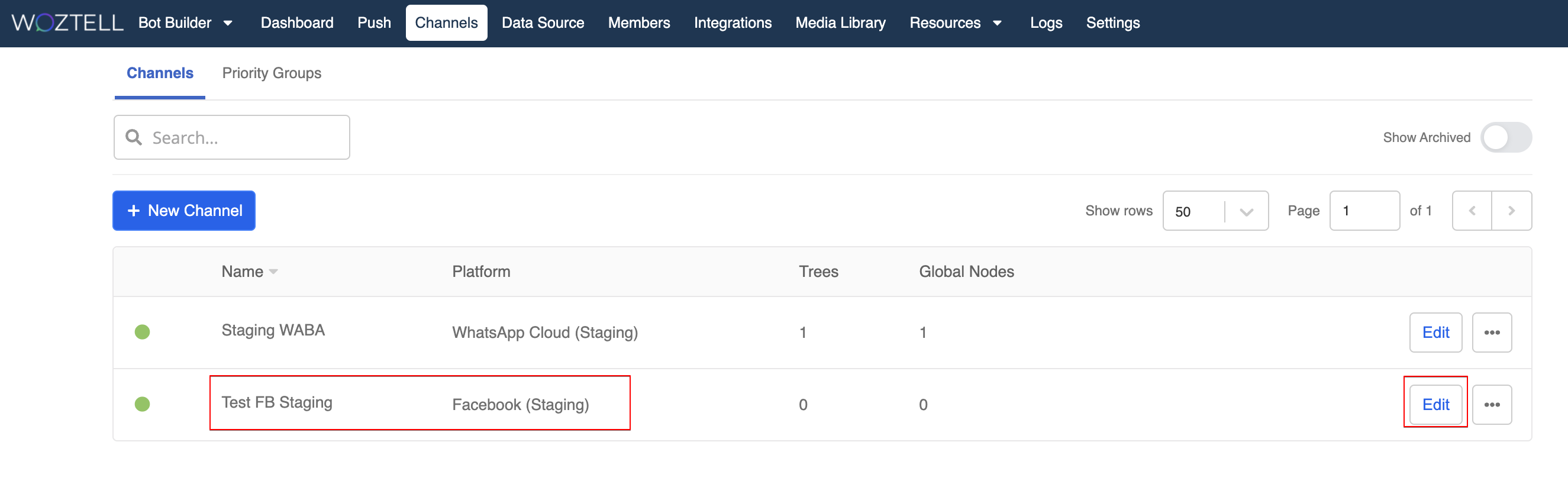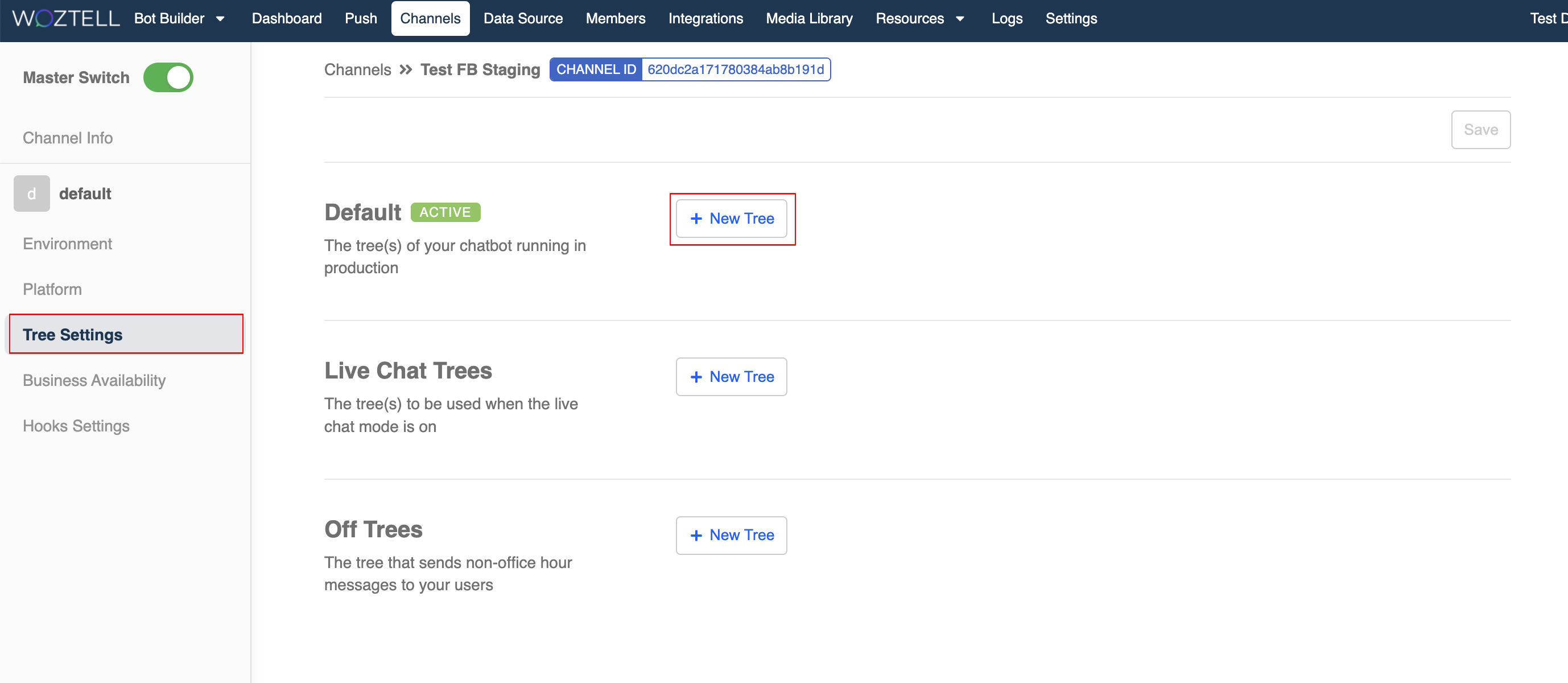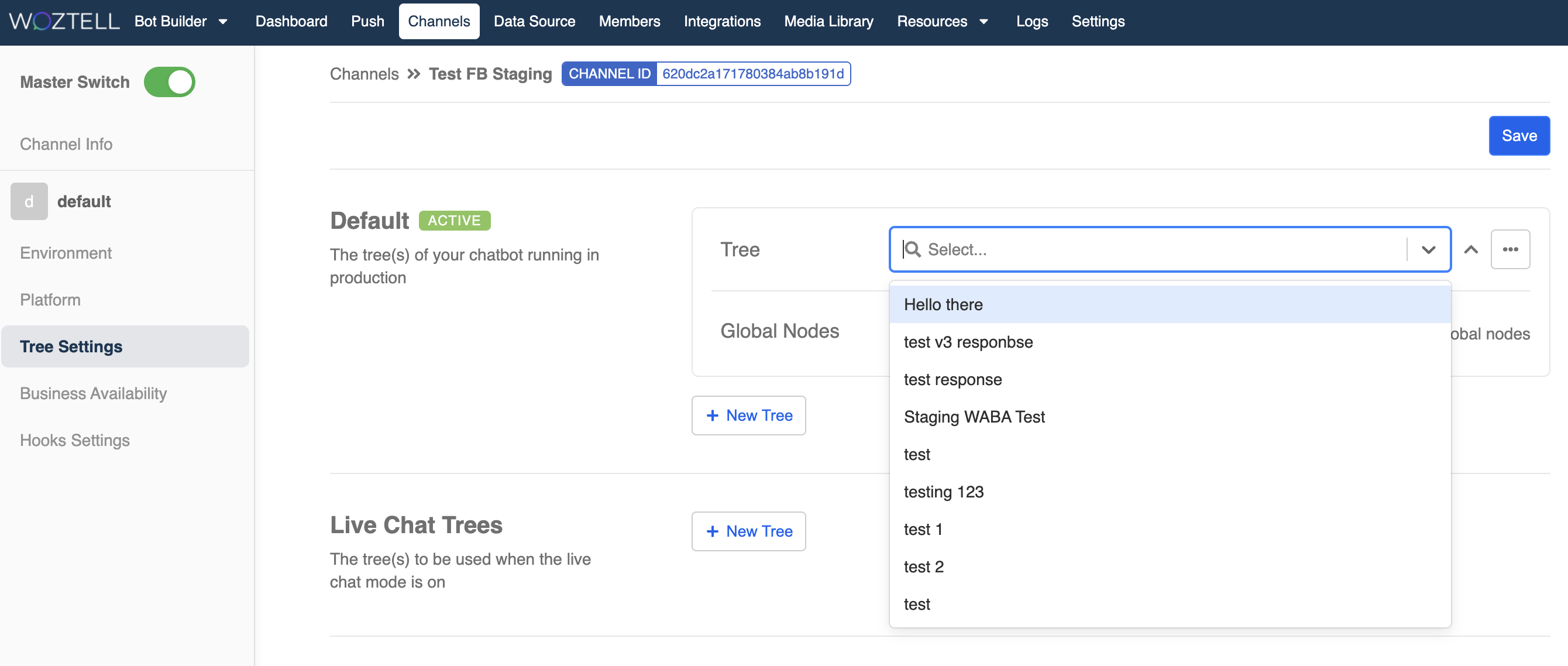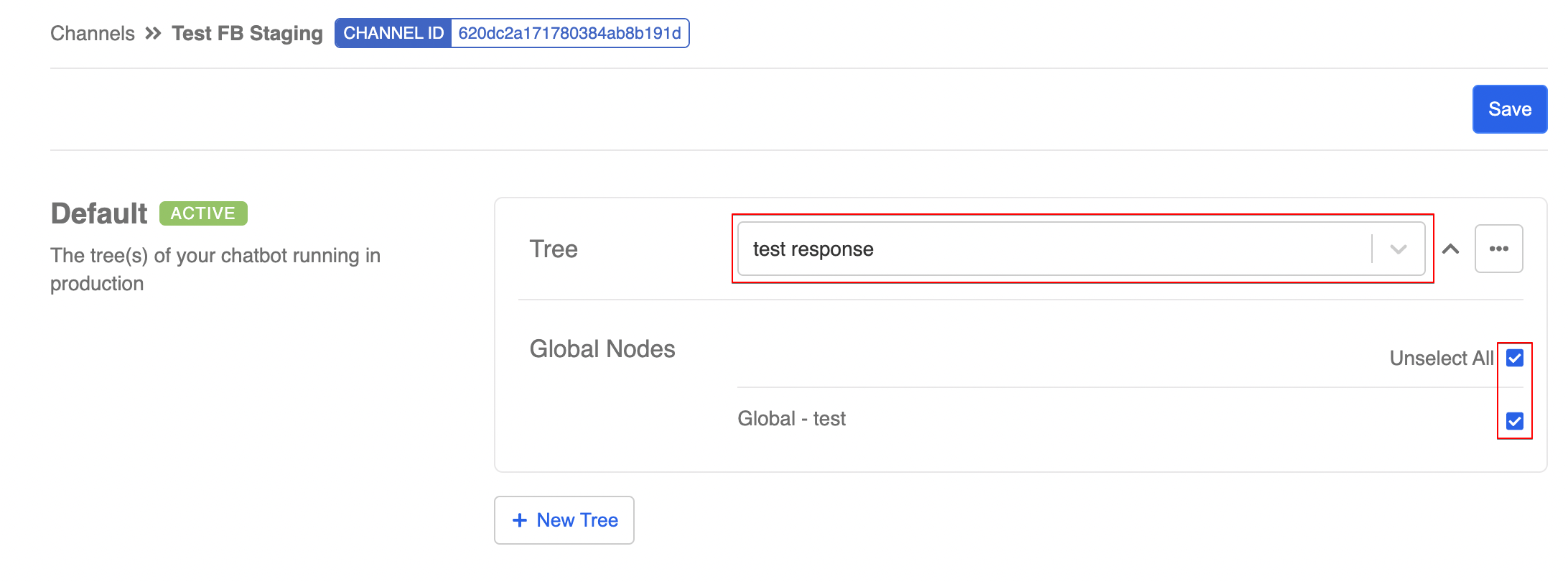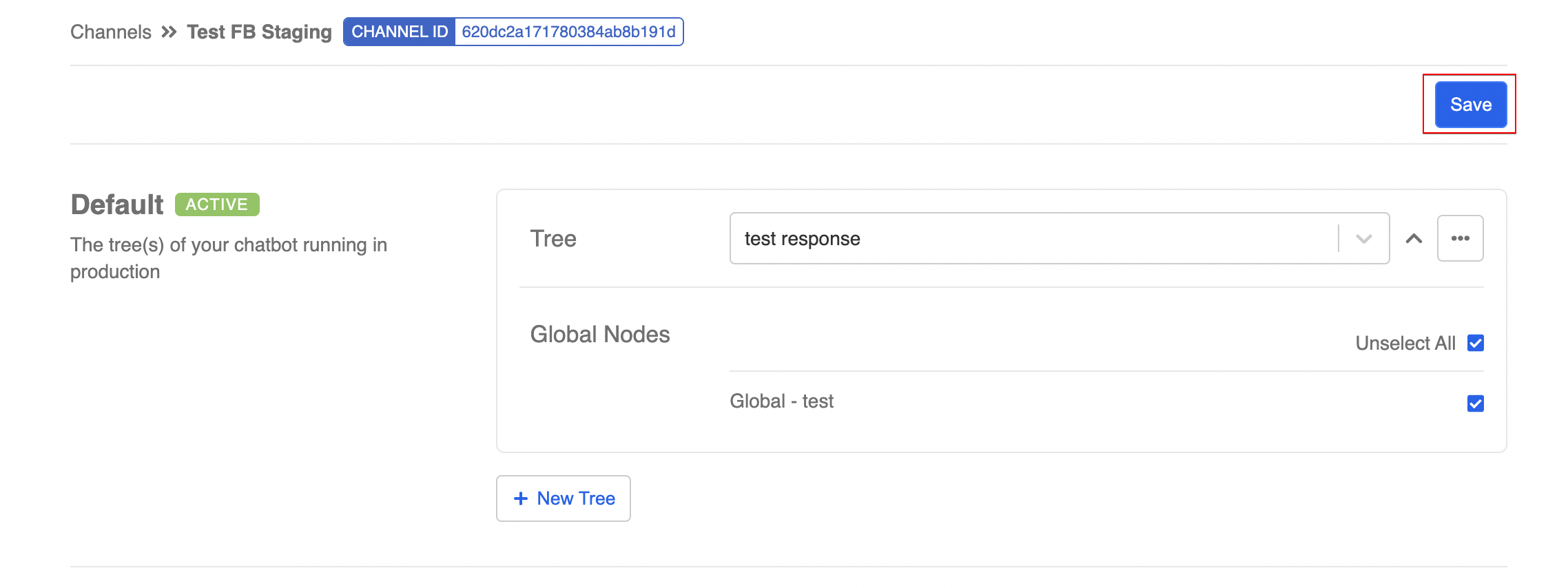Implantação do Facebook
Conectar-se a uma Página do Facebook
- Em "Descobrir Plataforma", encontre Facebook e selecione "Próximo" para continuar.
- Selecione "Criar".
- Crie um Nome do Canal e uma Descrição do Canal opcional, depois selecione "Confirmar".
- O canal foi criado. Em Plataforma, selecione "Conectar":
- Uma janela pop-up do Facebook aparecerá, faça login na sua conta do Facebook e prossiga.
- Conceda acesso para conectar suas páginas do Facebook ao WOZTELL. Clique em "Concluído".
- Selecione sua página de teste do Facebook no menu suspenso e clique em "Assinar".
- Por fim, clique em "Salvar" para salvar as configurações do canal. Você conectou com sucesso uma página do Facebook ao WOZTELL!
Configurar o Botão "Começar Agora"
Depois de se inscrever com sucesso na sua página de teste do Facebook, em "Plataforma", role para baixo até a opção "Configuração do Menu Persistente" e configure o botão Começar Agora do seu chatbot.
O payload padrão é "GET_STARTED". Vamos manter assim por enquanto, você pode alterar depois.
Configurar Menu Persistente
- Clique em "+ Botão" para criar um botão de menu persistente.
- Os detalhes do botão serão exibidos no lado direito. Preencha o título, selecione o tipo de botão URL e insira o URL do seu site oficial. Clique em "Salvar".
- Agora, volte para o canto superior direito e clique em "Salvar" para finalizar.
Adicionar Árvores ao Canal
Acesse o seu canal.
Clique em "Editar" para entrar no canal.
Na aba esquerda, vá até "Configurações de Árvores".
Em Padrão, clique em "+ Nova Árvore" para adicionar as árvores criadas a este canal.
- Uma nova lista suspensa de seletor de árvore aparecerá. Selecione uma árvore na lista suspensa.
- Depois de selecionar a árvore, aparecerá uma lista de nós globais dessa árvore. Você deve marcar todos os nós globais que deseja permitir que o usuário ative (especialmente através de diferentes árvores). Você pode simplesmente clicar em "Selecionar Todos".
- Por fim, lembre-se de "Salvar" as configurações da árvore.